Trình bày bàn ăn cũng là một nghệ thuật. Đối với người thuyết trình, việc trình bày một bảng tính trông đẹp mắt và giúp người xem dễ đọc và hiểu nội dung hơn.
Bài viết hôm nay thuthuatnhanh.com muốn giới thiệu đến các bạn một cách trình bày bảng tính đẹp mắt: Thay đổi màu sắc theo hàng và cột trong Google Sheets. Sau khi đọc bài viết này, tôi chắc chắn rằng bạn sẽ muốn áp dụng tô bóng đường xen kẽ cho bảng tính của mình mỗi khi bạn thiết lập bảng tính của mình.
Hãy xem làm thế nào để làm điều đó!
Cách tô màu các hàng và cột thay thế của bảng tính Google Sheets
Bước 1: Bôi đen vùng bảng muốn tô màu luân phiên các hàng/cột.
ghi chú: Nếu bạn muốn phần tiêu đề có màu nền khác với các thành phần khác thì khi bôi đen vùng bảng, không bôi đen toàn bộ hàng tiêu đề nhé!
Bước 2: Bây giờ bạn vào phần “Định dạng” trên thanh công cụ (hoặc nhấp chuột phải vào vùng bảng đã chọn) > “Định dạng có điều kiện” (hình bên dưới):
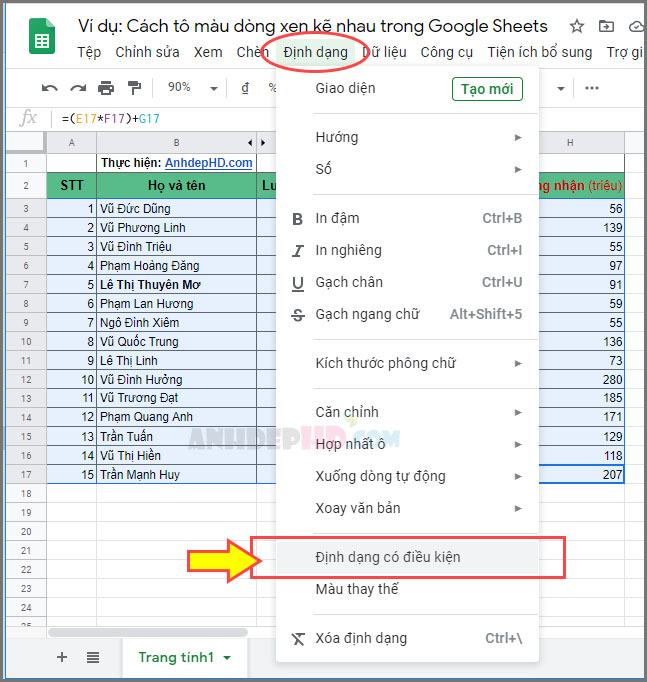
Bước 3: Bây giờ, bạn sẽ thấy cửa sổ Quy tắc định dạng có điều kiện xuất hiện ở bên phải quy trình làm việc của Google Trang tính.
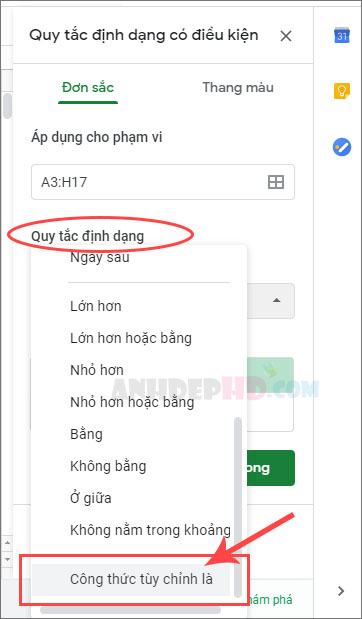
Trong phần Quy tắc định dạng của cửa sổ này, hãy chọn “Công thức tùy chỉnh là” (Như thể hiện trong FIG).
Bước 4: Nhập thông tin sau vào “Công thức tùy chỉnh là”:
bài viết liên quan
- nếu bạn muốn các vạch màu xen kẽ Sau đó nhập công thức: =iseven(row())
- nghĩ Cột so le màu Sau đó nhập công thức: =iseven(column())
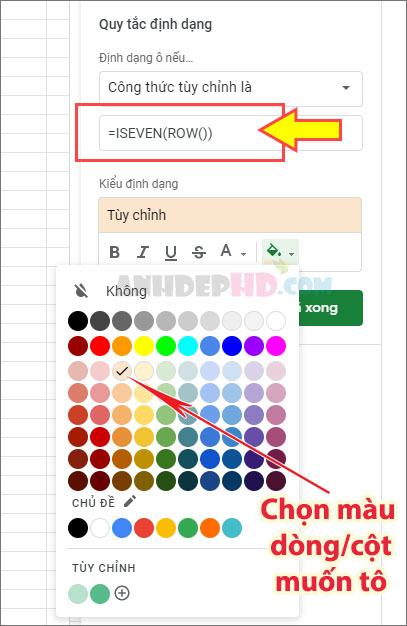
– Sau khi nhập công thức định dạng tùy chỉnh, nhập “Kiểu định dạng” và chọn màu tô cho hàng/cột của bảng.
ghi chú: trong khu vực loại định dạng Với điều này, bạn cũng có thể định dạng kiểu phông chữ, màu văn bản, v.v.
Bước 5: Nhấn nút Hoàn thành để áp dụng quy tắc tô xen kẽ cho vùng bảng mà bạn đã chọn. hoàn thành!
Đây là kết quả của chúng tôi:
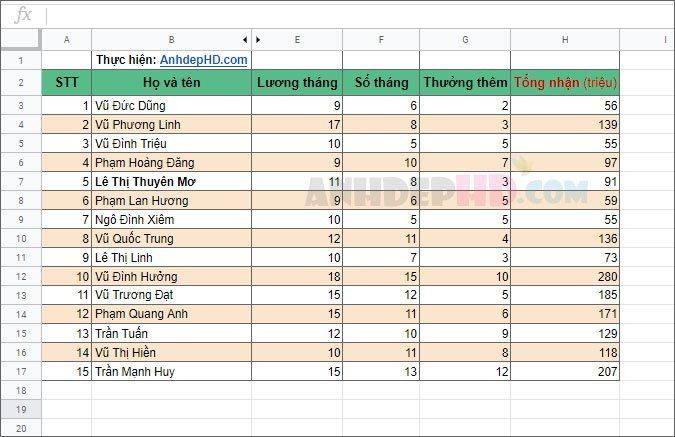
Các đường kẻ so le được tô màu cho bảng tính Google Trang tính.
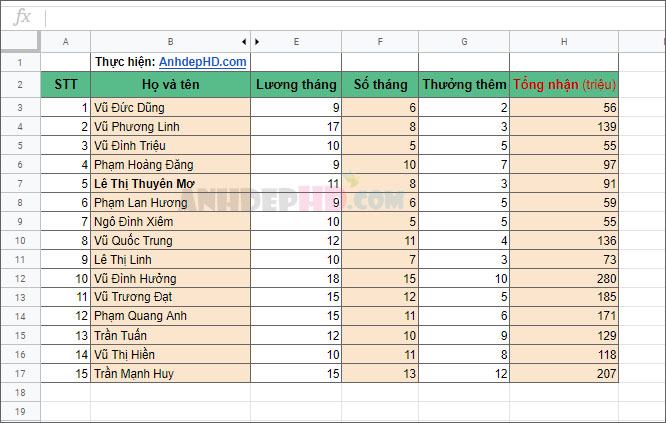
Dưới đây là các cột được tô màu xen kẽ trong Google Trang tính.
Bình luận.
Xen kẽ là một kỹ thuật sử dụng các quy tắc định dạng có điều kiện trong Google Trang tính. Có nhiều cách sử dụng tốt cho tính năng định dạng có điều kiện để giúp bạn trực quan hóa và đánh dấu các phần tử trong bảng dữ liệu của mình. Bạn có thể tham khảo bài viết này để hiểu rõ hơn và biết thêm mẹo sử dụng định dạng có điều kiện trong Google Sheets.
Việc xen kẽ màu sắc cho các hàng hoặc cột của trang tính sẽ giúp người xem dễ dàng phân biệt các phần tử liền kề. Đây quả thực là một cách trình bày bảng rất hữu ích, nhất là đối với những bảng dữ liệu có số lượng hàng/cột lớn.
Hãy lấy một ví dụ dưới đây để kiểm tra cách thực hiện ngay bây giờ để giúp bản thân hiểu rõ hơn về kỹ năng này. Chúc may mắn!
ThẻGoogle Trang tính
Bạn thấy bài viết Cách tô màu dòng, cột xen kẽ lẫn nhau trong Google Trang Tính
có đáp ướng đươc vấn đề bạn tìm hiểu không?, nếu không hãy comment góp ý thêm về Cách tô màu dòng, cột xen kẽ lẫn nhau trong Google Trang Tính
bên dưới để vietabinhdinh.edu.vn có thể thay đổi & cải thiện nội dung tốt hơn cho các bạn nhé! Cám ơn bạn đã ghé thăm Website: vietabinhdinh.edu.vn
Nhớ để nguồn bài viết này: Cách tô màu dòng, cột xen kẽ lẫn nhau trong Google Trang Tính
của website vietabinhdinh.edu.vn
Chuyên mục: Hình Ảnh Đẹp
Tóp 10 Cách tô màu dòng, cột xen kẽ lẫn nhau trong Google Trang Tính
#Cách #tô #màu #dòng #cột #xen #kẽ #lẫn #nhau #trong #Google #Trang #Tính
Video Cách tô màu dòng, cột xen kẽ lẫn nhau trong Google Trang Tính
Hình Ảnh Cách tô màu dòng, cột xen kẽ lẫn nhau trong Google Trang Tính
#Cách #tô #màu #dòng #cột #xen #kẽ #lẫn #nhau #trong #Google #Trang #Tính
Tin tức Cách tô màu dòng, cột xen kẽ lẫn nhau trong Google Trang Tính
#Cách #tô #màu #dòng #cột #xen #kẽ #lẫn #nhau #trong #Google #Trang #Tính
Review Cách tô màu dòng, cột xen kẽ lẫn nhau trong Google Trang Tính
#Cách #tô #màu #dòng #cột #xen #kẽ #lẫn #nhau #trong #Google #Trang #Tính
Tham khảo Cách tô màu dòng, cột xen kẽ lẫn nhau trong Google Trang Tính
#Cách #tô #màu #dòng #cột #xen #kẽ #lẫn #nhau #trong #Google #Trang #Tính
Mới nhất Cách tô màu dòng, cột xen kẽ lẫn nhau trong Google Trang Tính
#Cách #tô #màu #dòng #cột #xen #kẽ #lẫn #nhau #trong #Google #Trang #Tính
Hướng dẫn Cách tô màu dòng, cột xen kẽ lẫn nhau trong Google Trang Tính
#Cách #tô #màu #dòng #cột #xen #kẽ #lẫn #nhau #trong #Google #Trang #Tính
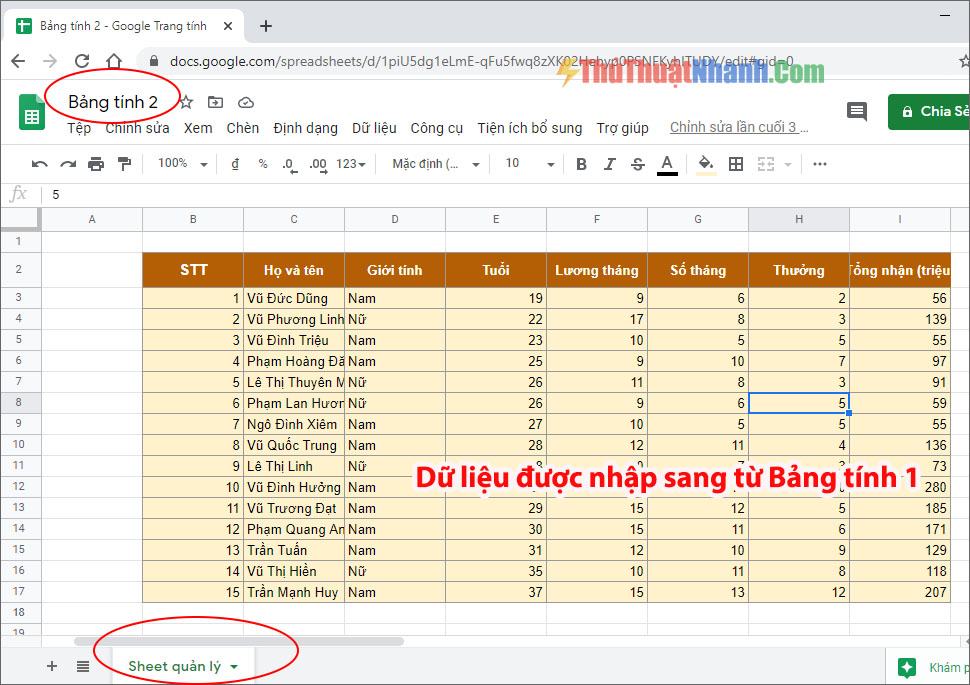 Tự động cập nhật dữ liệu từ sheet này sang sheet khác (Google Sheets) 28/10/2020
Tự động cập nhật dữ liệu từ sheet này sang sheet khác (Google Sheets) 28/10/2020 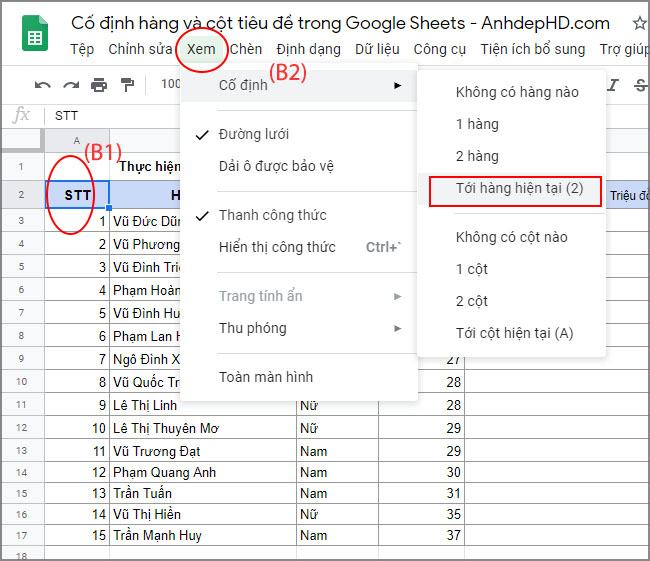 Cách cố định tiêu đề hàng, cột trên Google Sheets 23/05/2020
Cách cố định tiêu đề hàng, cột trên Google Sheets 23/05/2020 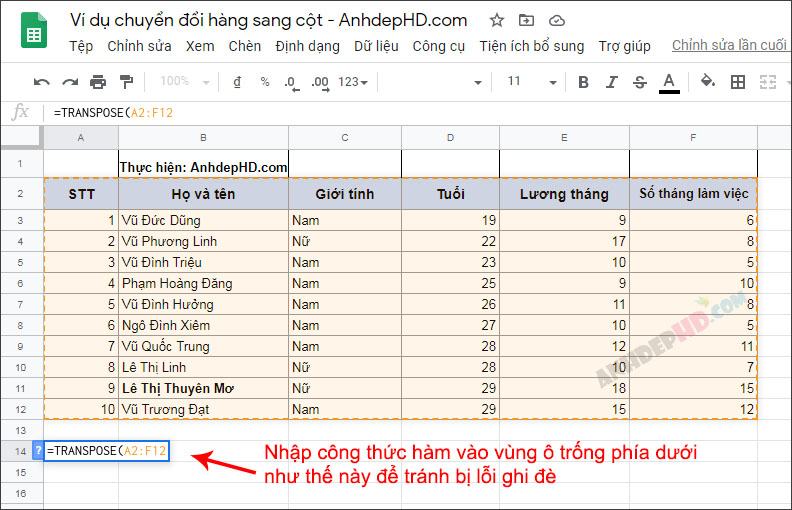 Cách chuyển đổi Hàng thành Cột và Cột thành Hàng trong Google Trang tính 30/05/2020
Cách chuyển đổi Hàng thành Cột và Cột thành Hàng trong Google Trang tính 30/05/2020